Ako zmeniť pozadie v PowerPointe 2019

Naučte sa, ako jednoducho zmeniť pozadie v PowerPointe 2019, aby vaše prezentácie pôsobili pútavo a profesionálne. Získajte tipy na plnú farbu, prechod, obrázky a vzory.
Okno pre nastavenie SharePoint Designer poskytuje detaily konfiguračné a ovládacie prvky pre konkrétne zložky SharePoint Online. Všetky komponenty, ako sú lokality, stránky, zoznamy, knižnice a pracovné postupy, majú priradené stránky s nastaveniami.
Ak potrebujete napríklad nakonfigurovať zoznam, nemusíte zoznam otvárať v prehliadači a potom prechádzať na stránku nastavení. Nastavenia zoznamu môžete zobraziť a nakonfigurovať priamo v SharePoint Designer – v okne nastavení, ako je to, ktoré je zobrazené pre zoznam Kalendár.
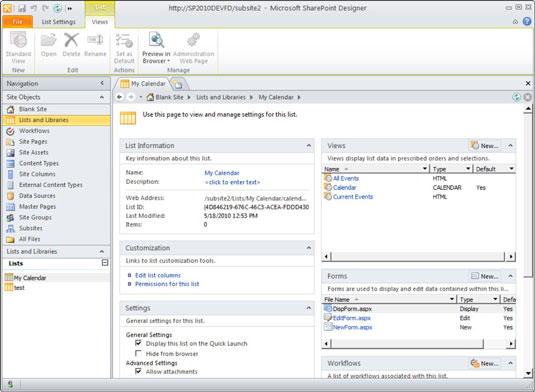
Keď prvýkrát vytvoríte lokalitu pomocou SharePoint Designer, zobrazí sa úvodná obrazovka s oknom nastavení pre novú lokalitu.
Galéria je zoskupenie artefaktov SharePointu zobrazených v okne. Napríklad, keď kliknete na Zoznamy a knižnice v navigačnom okne, zobrazia sa vám všetky zoznamy a knižnice na lokalite.
Vždy, keď kliknete na ľubovoľné navigačné tlačidlo v navigačnom okne, SharePoint Designer stiahne všetky artefakty z lokality pre dané navigačné tlačidlo (napríklad Typy obsahu) do jedného zoskupenia a zobrazí túto skupinu v okne galérie.
Kliknutím na príslušnú navigačnú položku pre každý z nich môžete zobraziť galériu nasledujúcich typov artefaktov SharePointu:
Zoznamy a knižnice
Pracovné postupy
Stránky lokality
Aktíva lokality
Typy obsahu
Stĺpce lokality
Externé typy obsahu
Zdroje dát
Master Pages
Rozloženia stránky
Skupiny stránok
Podstránky
Každá galéria má zodpovedajúcu kartu pásu s nástrojmi SharePoint Designer, kde nájdete príkazy špecifické pre danú galériu. Galéria predlohových stránok má napríklad kartu s páskou s názvom Predlohy, ktorá ponúka funkcie, ako je vytváranie, úprava a správa predlohových stránok vašej lokality.
Naučte sa, ako jednoducho zmeniť pozadie v PowerPointe 2019, aby vaše prezentácie pôsobili pútavo a profesionálne. Získajte tipy na plnú farbu, prechod, obrázky a vzory.
Excel poskytuje štyri užitočné štatistické funkcie na počítanie buniek v hárku alebo zozname: COUNT, COUNTA, COUNTBLANK a COUNTIF. Pre viac informácií o Excel funkciách, pokračujte.
Objavte efektívne klávesové skratky v Exceli 2013 pre zobrazenie, ktoré vám pomôžu zlepšiť produktivitu. Všetky skratky sú začiatkom s Alt+W.
Naučte sa, ako nastaviť okraje v programe Word 2013 s naším jednoduchým sprievodcom. Tento článok obsahuje užitočné tipy a predvoľby okrajov pre váš projekt.
Excel vám poskytuje niekoľko štatistických funkcií na výpočet priemerov, režimov a mediánov. Pozrite si podrobnosti a príklady ich použitia.
Excel 2016 ponúka niekoľko efektívnych spôsobov, ako opraviť chyby vo vzorcoch. Opravy môžete vykonávať po jednom, spustiť kontrolu chýb a sledovať odkazy na bunky.
V niektorých prípadoch Outlook ukladá e-mailové správy, úlohy a plánované činnosti staršie ako šesť mesiacov do priečinka Archív – špeciálneho priečinka pre zastarané položky. Učte sa, ako efektívne archivovať vaše položky v Outlooku.
Word vám umožňuje robiť rôzne zábavné veci s tabuľkami. Učte sa o vytváraní a formátovaní tabuliek vo Worde 2019. Tabuľky sú skvelé na organizáciu informácií.
V článku sa dozviete, ako umožniť používateľovi vybrať rozsah v Excel VBA pomocou dialógového okna. Získajte praktické tipy a príklady na zlepšenie práce s rozsahom Excel VBA.
Vzorec na výpočet percentuálnej odchýlky v Exceli s funkciou ABS pre správne výsledky aj so zápornými hodnotami.






